ps怎么做亮灯效果? ps制作亮灯泡gif动画的技巧
Photoshop怎么制作点亮灯泡的动图效果?ps中导入的灯泡图片,想要制作点亮的效果,该怎么制作亮起来的灯泡呢?下面我们就来看看详细的教程。

首先,我们打开Photoshop,点击屏幕框选的【创建】,新建空白画布。
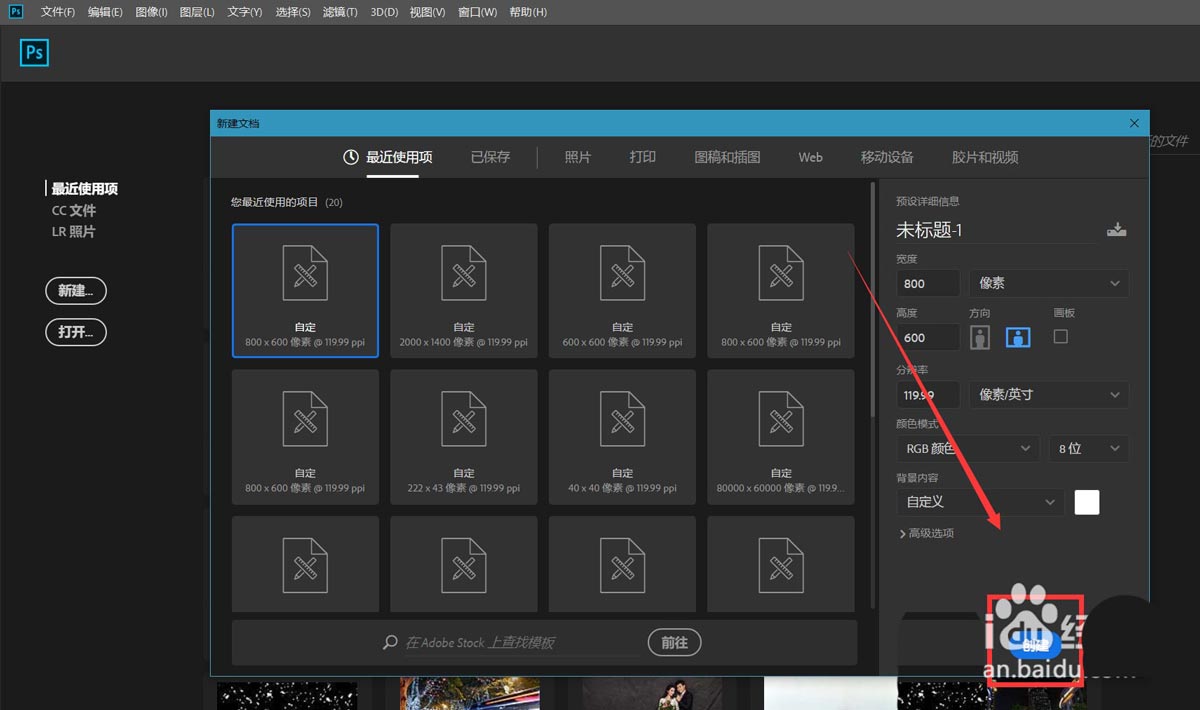
下面,我们新建空白图层,找到【自定义形状工具】——【灯泡形状】,设置属性为【像素】,在画布上画一个灯泡。
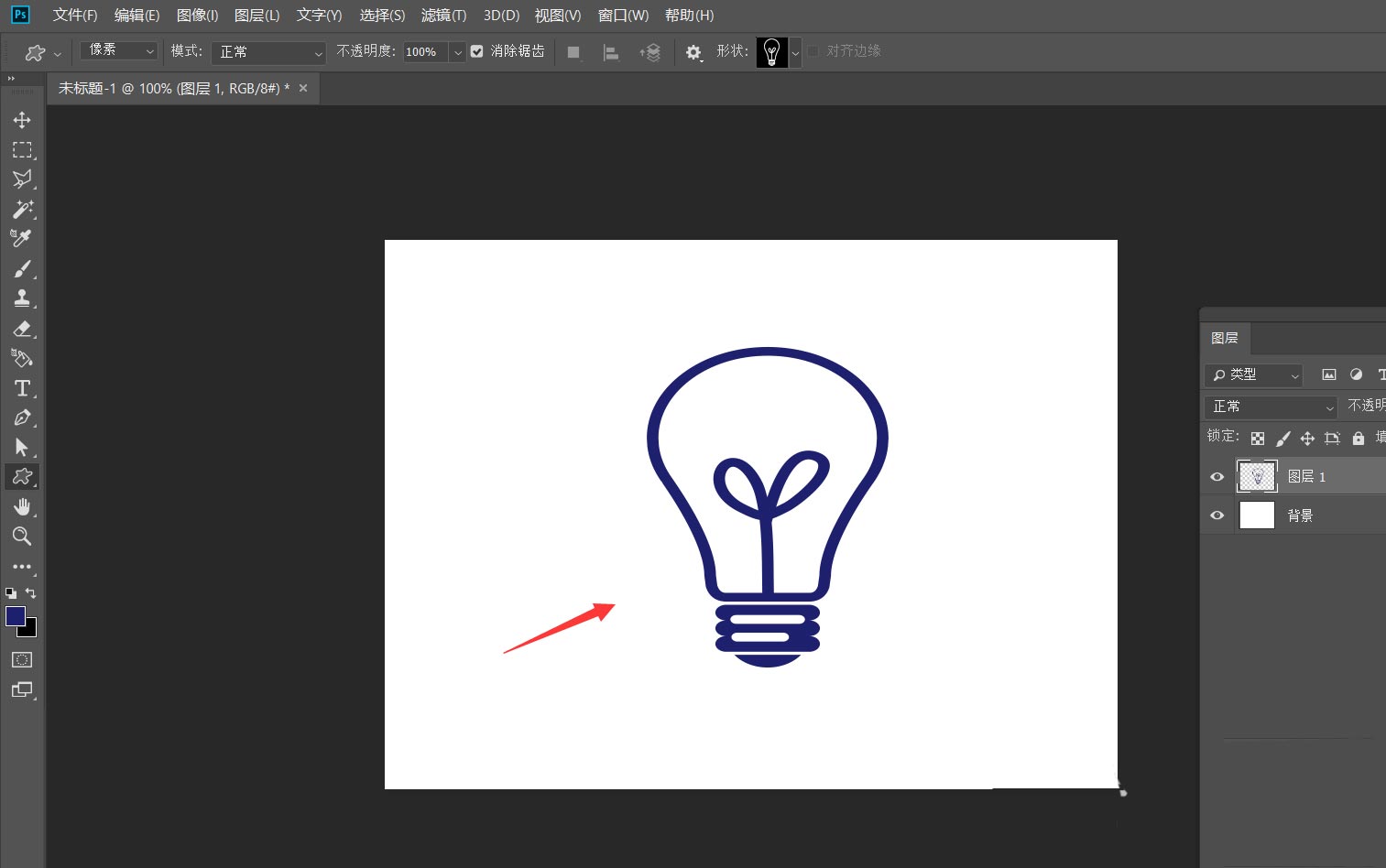
下面,我们将背景颜色填充为黑色,再新建空白图层,在灯泡上用白色画笔画一个柔光圆点,模拟灯光效果。
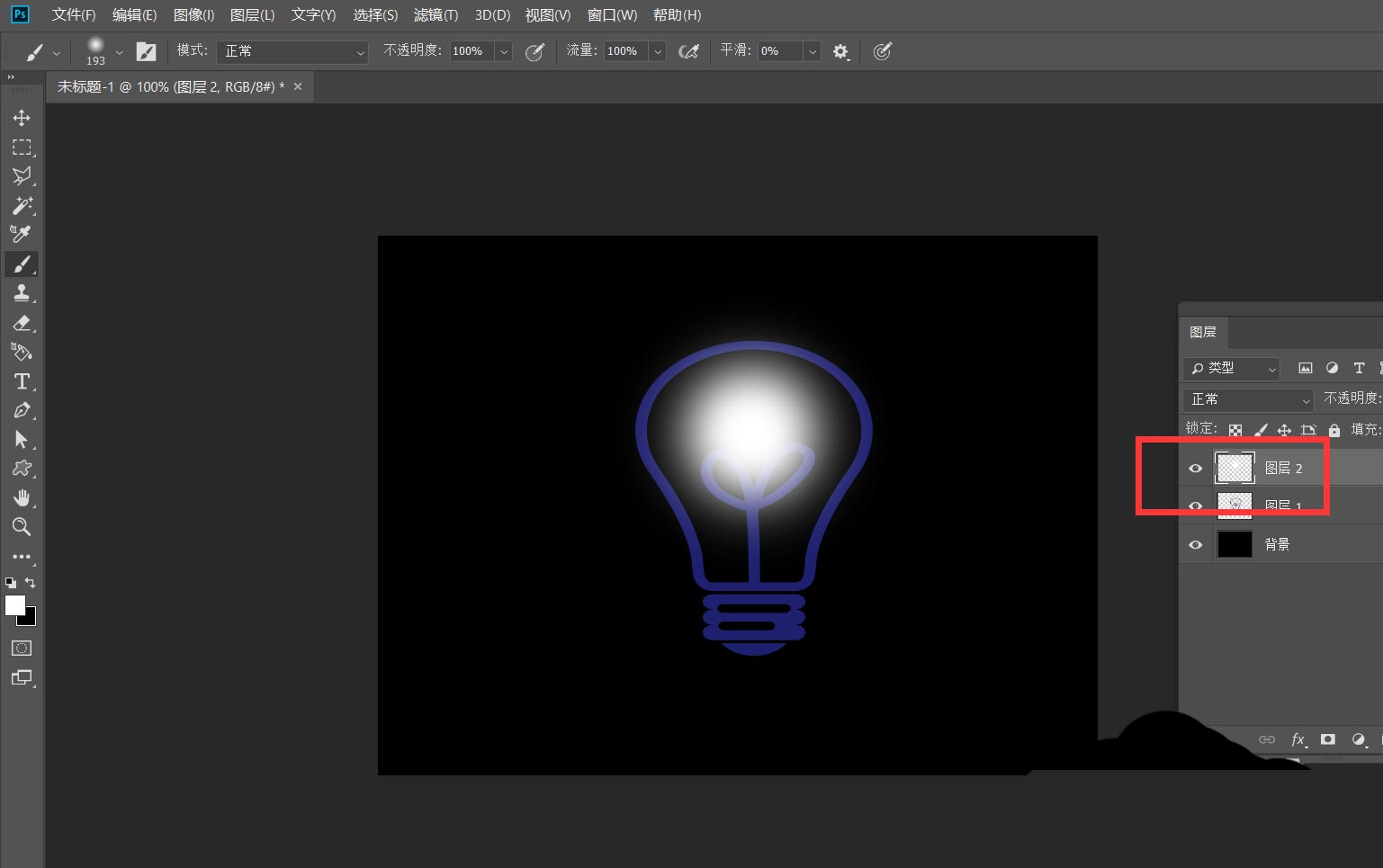
下面,我们点击菜单栏的【窗口】——【时间轴】——【创建时间轴】。
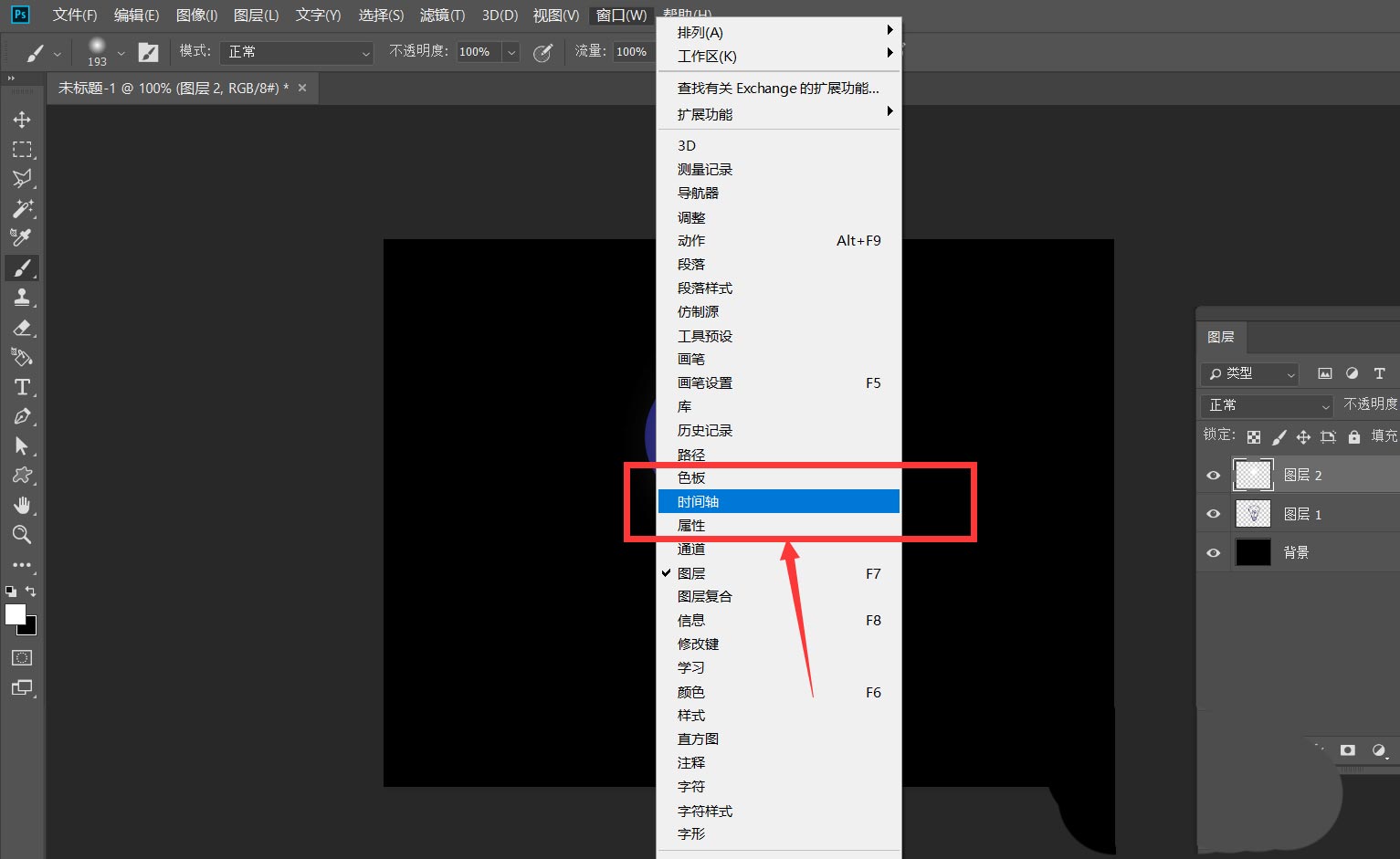
我们点开白色圆点图层的时间轴,在【不透明度】的起始位置点下第一个标记点,再拖动时间轴滑块到时间轴后方,将图层不透明度调为0,定下第二个标记点。
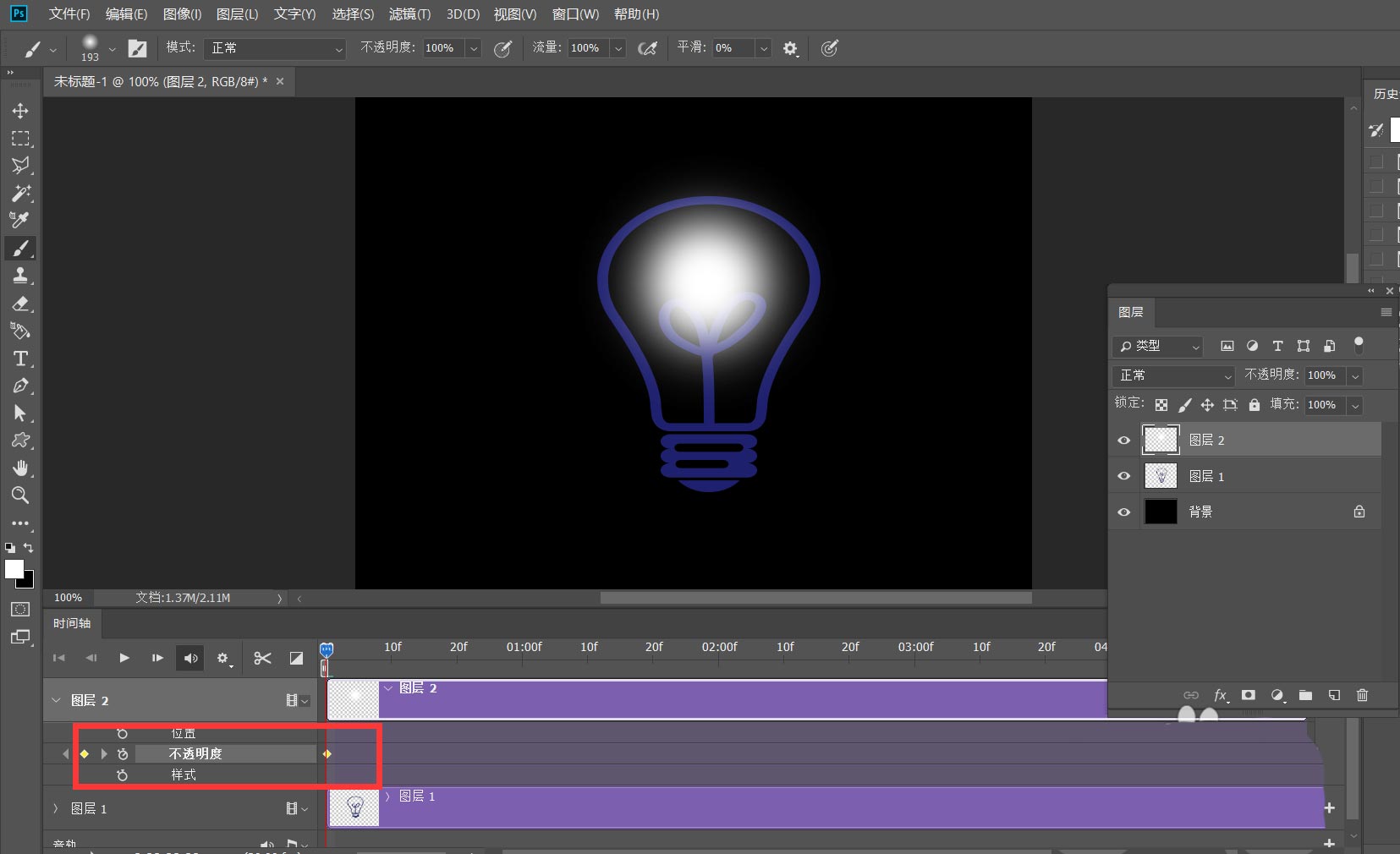
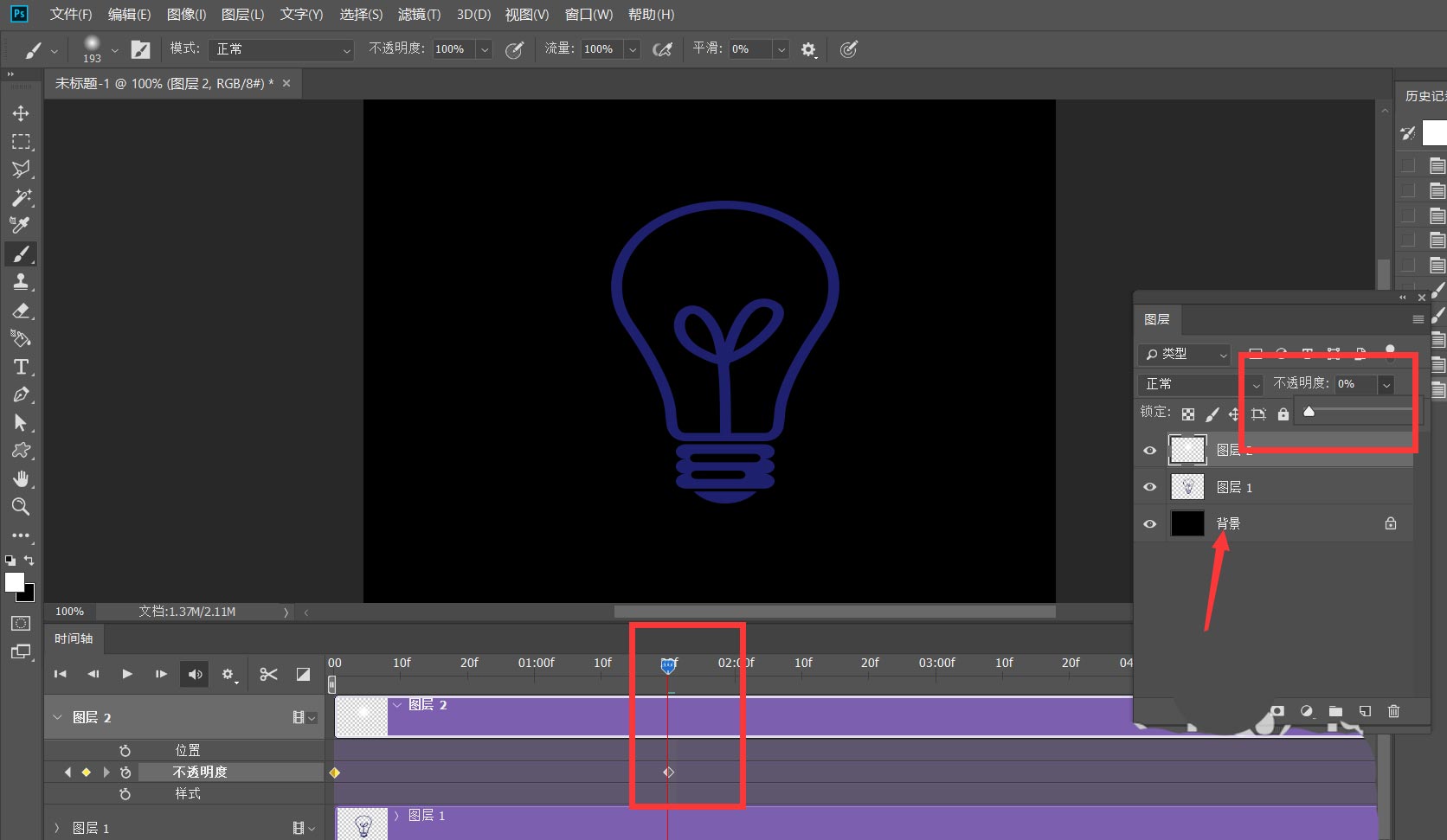
下面,我们调整好时间轴长度,点击左上角【文件】——【导出】——【存储为web所用格式】,并将图片存储格式改为【gif】,动画循环次数为永远。
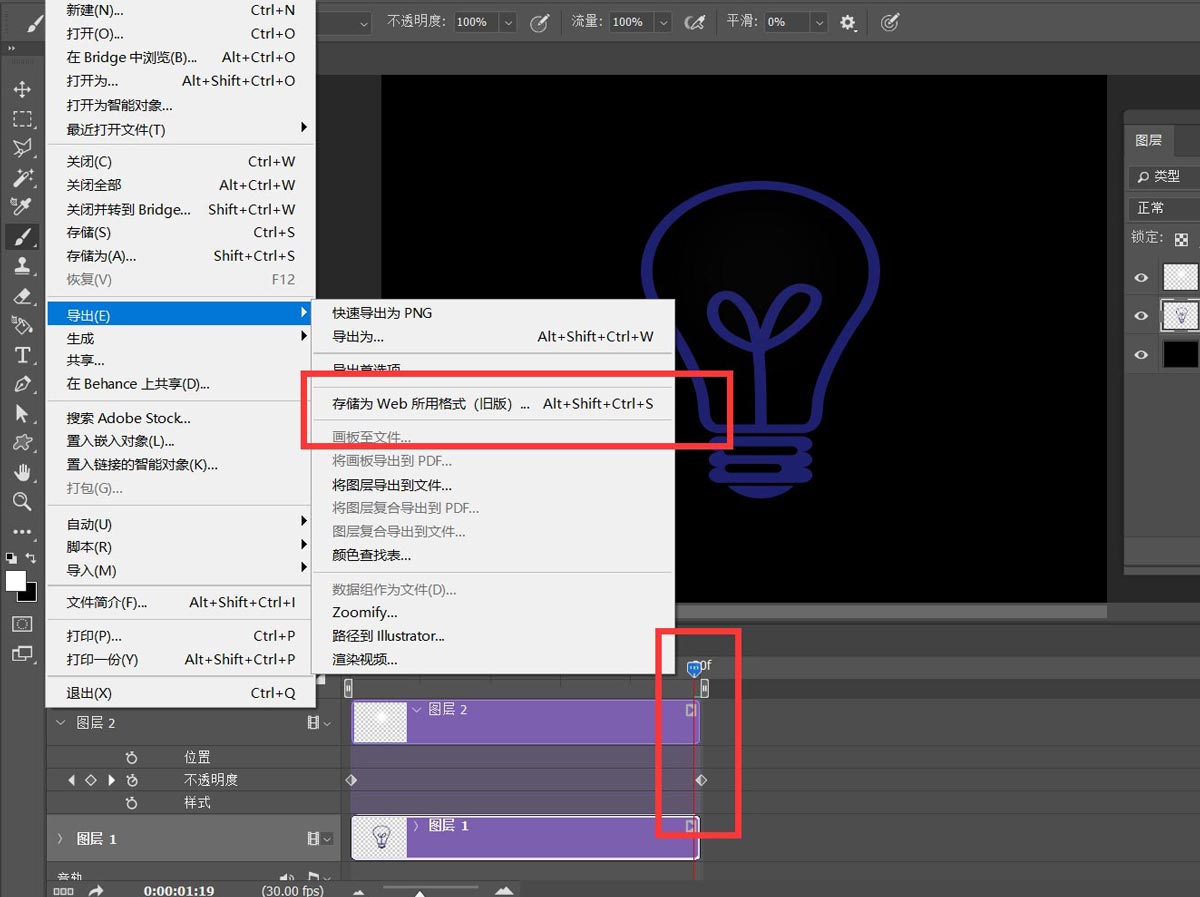
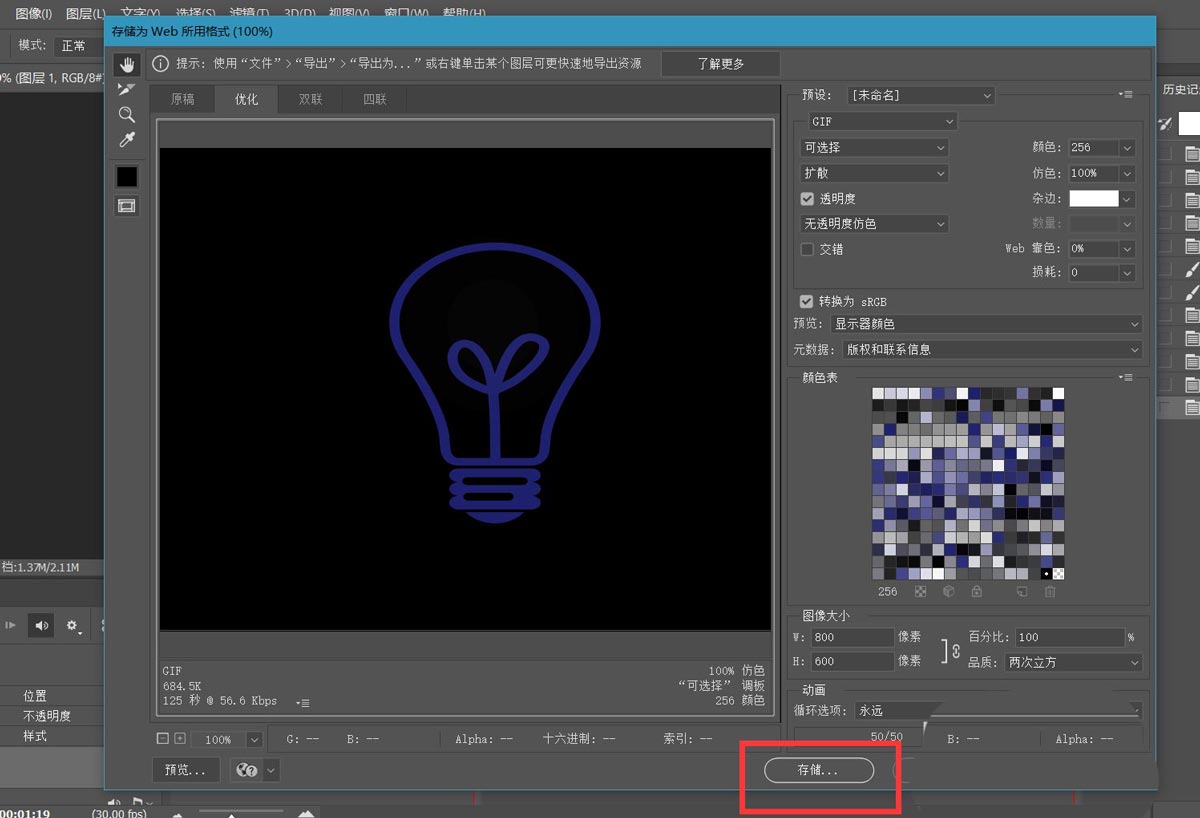
最后,我们来看一下最终的操作效果吧,大家不妨也来试一试。

以上就是ps制作亮灯泡gif动画的技巧,希望大家喜欢,请继续关注脚本之家。
相关推荐:
相关文章
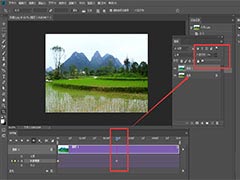
ps怎么做图片调色的动图gif? ps记录图片色彩动态变化的技巧
ps怎么做图片调色的动图gif?ps进行图片调色的过程想要做成gif动图,该怎么制作呢?下面我们就来看看ps记录图片色彩动态变化的技巧2022-06-01
ps怎么做文字向右倾斜的动画? 文字倾斜gif动图ps的实现方法
ps怎么做文字向右倾斜的动画?ps中输入的文字想要导出动画,该怎么添加一个倾斜动画效果呢?下面我们就来看看文字倾斜gif动图ps的实现方法,详细请看下文介绍2022-05-23 ps怎么做瀑布的gif动画效果?ps中一张瀑布图想要添加动画效果,该怎么制作这个水流的动画呢?下面我们就来看看ps流水瀑布的制作方法2022-04-16
ps怎么做瀑布的gif动画效果?ps中一张瀑布图想要添加动画效果,该怎么制作这个水流的动画呢?下面我们就来看看ps流水瀑布的制作方法2022-04-16 gif背景怎么使用ps更换?gif动图想要更换一个背景,将星星背景换成银河系,该怎么操作呢?下面我们就来看看gif更换背景的技巧2022-04-06
gif背景怎么使用ps更换?gif动图想要更换一个背景,将星星背景换成银河系,该怎么操作呢?下面我们就来看看gif更换背景的技巧2022-04-06
ps怎么快速制作眨眼的3d动漫人物? ps放电萌娃gif的制作方法
ps怎么快速制作眨眼的3d动漫人?ps导入的3d动漫人物想要添加动画效果,比如眨眼,该怎么操作呢?下面我们就来看看ps放电萌娃gif的制作方法2021-11-24 gif表情包怎么换脸?很喜欢表情包,想要给表情包换脸,该怎么给gif表情包换脸呢?下面我们就来看看ps给gif动态图换脸的技巧,详细请看下文介绍2021-09-07
gif表情包怎么换脸?很喜欢表情包,想要给表情包换脸,该怎么给gif表情包换脸呢?下面我们就来看看ps给gif动态图换脸的技巧,详细请看下文介绍2021-09-07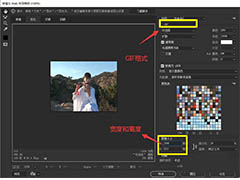
ps视频怎么转换成GIF表情动画? ps用视频制作gif的技巧
ps视频怎么转换成GIF表情动画?有一段视频想要做成表情包,该怎么实现呢?我们可以使用ps将视频变成gif动画,下面我们就来看看ps用视频制作gif的技巧,详细请看下文介绍2021-06-21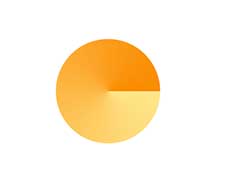
如何用PS制作雷达扫描GIF动画?用PS制作雷达扫描GIF动画效果教程
这篇教程主要是通过PS制作雷达扫描GIF动画效果教程,具体教程请看下文,大家如果觉得教程还不错的话,也可以推荐给朋友们一起学习,现在就开始我们今天的教程吧2021-05-08
如何用PS合成一个GIF动画?使用PS制作一个炫酷的GIF动画特效教程
前几天闲得无聊做了个这样的GIF发到群里玩,大伙都问:这什么软件做的?AE?幻影粒子?我想说这只是PS叠加素材而已。。。。那些高端软件我还没安装呢2021-04-28
如何用PS制作故障风格动画呢?PS制作故障风格GIF动画教程
当你学习了一些基本软件操作后我们可以来制作一个故障风格GIF动画,动画入门必须得做这些小东西哦,别看它们小,但是里头有很多知识点呢,喜欢的朋友让我们一起来学习吧。2021-04-15



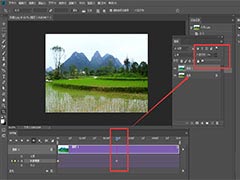





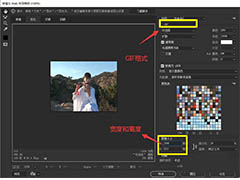
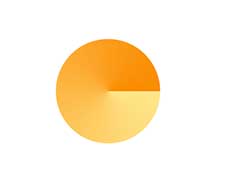


最新评论